2022 年適用於 Linux 的最佳遠程桌面
已發表: 2022-03-26為 Linux 選擇最佳遠程桌面將使您能夠從 Linux 計算機遠程訪問計算機和移動設備。 但是 Linux 用戶可用的選項比 Windows 或 Mac 用戶少得多,而且這些選項往往更難使用。
這會使選擇正確的選項變得困難,特別是如果您不希望學習曲線太陡峭。 許多 Linux 遠程桌面都是開源的和多功能的,但它們也需要大量的技術技能來安裝和使用。
為了幫助您了解圍繞 Linux 遠程桌面的令人困惑的行話,並為您的業務選擇正確的選項,我們整理了本指南。 在其中,我們仔細研究了當今可用的領先 Linux 遠程桌面程序。
我們最新的遠程桌面交易
哪個是最適合 Linux 的遠程桌面?
憑藉其出色的多功能性和跨平台兼容性, Remmina 成為我們明確的 Linux 第一遠程桌面程序。 它不僅免費,而且還提供對多種協議的支持,並且是開源的。 TeamViewer 是另一個出色的 Linux 遠程桌面,為那些願意為初學者友好的解決方案支付更多費用的人提供了一個選擇。
VNC Connect 和 TightVNC 是利用 VNC 協議的高級選項,為更多精通技術的用戶提供付費和免費計劃,而 Chrome 遠程桌面為用戶提供了一個基本的、初學者友好的選項,可通過 Google 瀏覽器在多種設備上使用。
Linux 遠程桌面的價格是多少?
與為 Linux 開發的許多軟件一樣,許多遠程桌面程序可以免費用於商業用途。 對於需要簡單解決方案的人來說,Chrome 遠程桌面和 Remmina 等選項是絕佳的選擇。 有一些付費選項,價格從每月幾美元到每月幾十甚至幾百美元不等,使用像 TeamViewer 這樣的高端程序。
目前最好的 Linux 遠程桌面
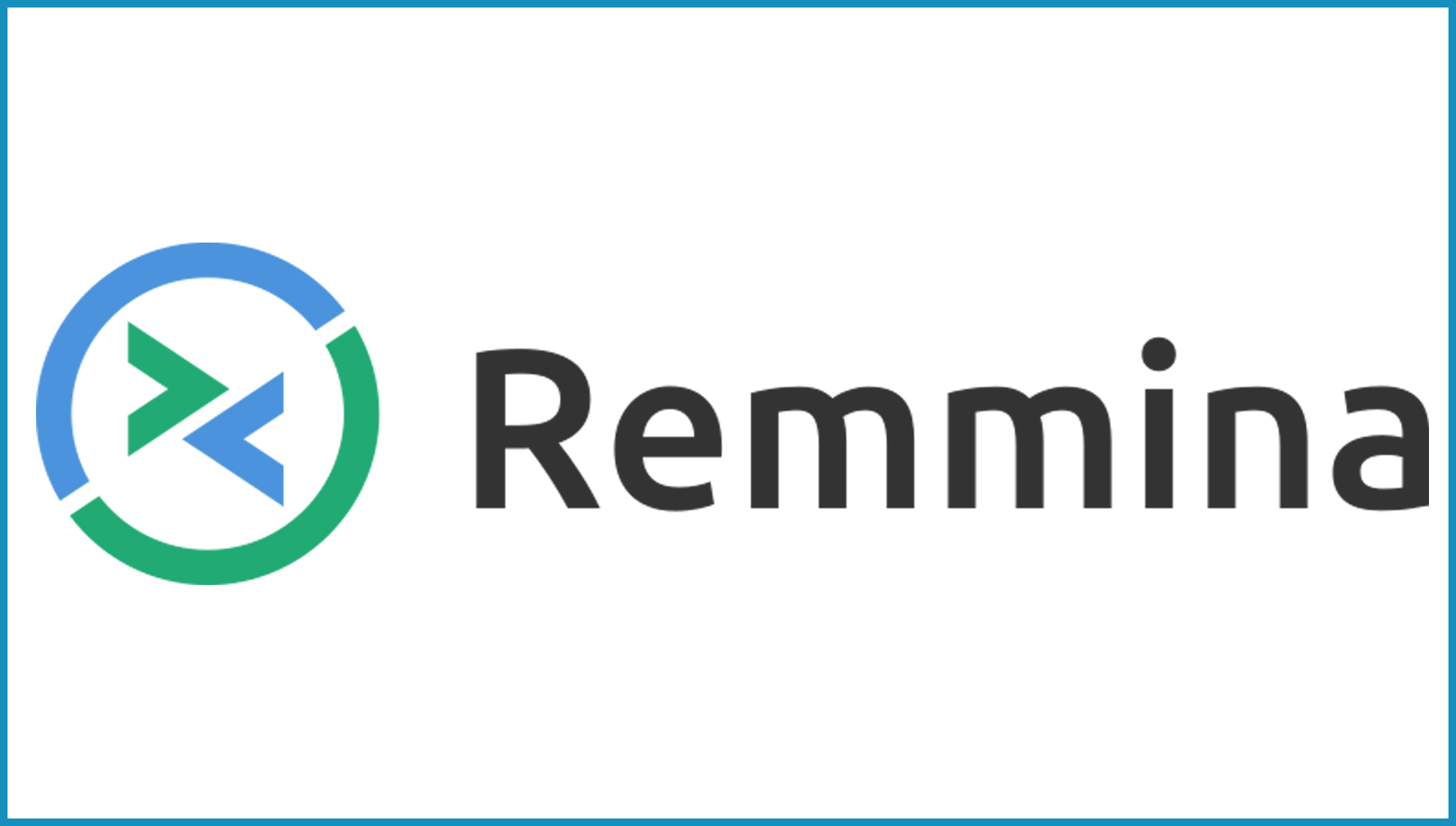
Remmina 是我們使用過的最通用的遠程桌面程序之一,它當之無愧地成為 Linux 領先的遠程桌面程序。 它支持最常見的連接協議,包括 RDP、VNC、Spice 和 SSH,並且可以在眾多操作系統和發行版上使用。
最重要的是,Remmina 是完全開源的,它的代碼可以編輯。 對於大多數人來說,這不是主要因素,但對於任何想要自定義遠程桌面程序的人來說,這都是個好消息。
除了基礎程序,Remmina 還提供了大量的插件和附加組件。 其中包括一個簡潔的文件傳輸工具,雖然你不會得到任何太花哨的東西。 許多附加組件與安全性和性能有關,而不是與用戶界面有關。
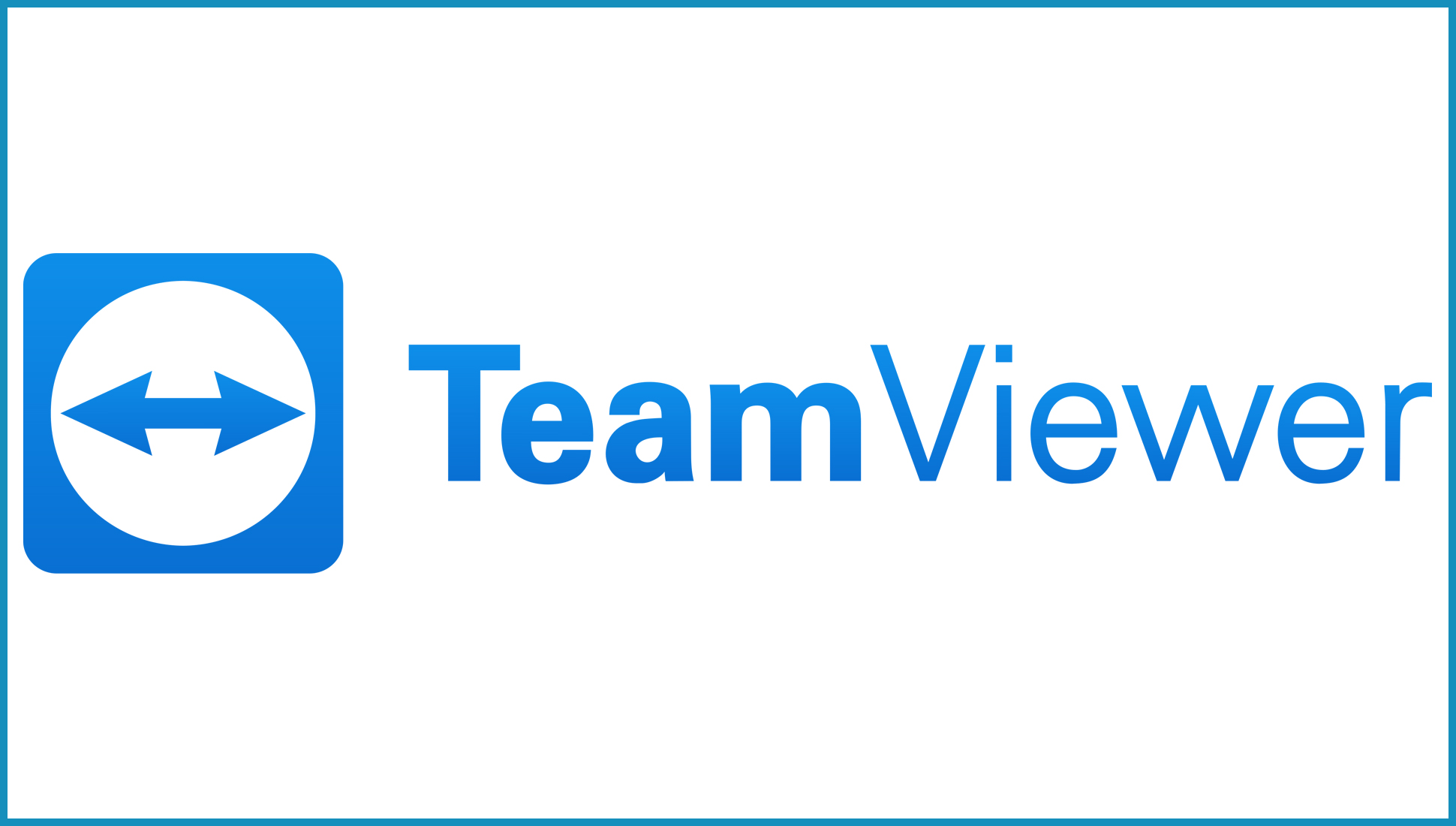
TeamViewer 在我們最好的遠程桌面軟件列表中名列前茅,原因很容易理解。 它是一個基於雲的程序,幾乎獨立於平台,幾乎可以在所有流行的操作系統中使用。
TeamViewer 的主要問題是它的價格,這對某些用戶來說是有限制的。 即使是個人也必須為簡單的遠程訪問支付至少24.90 美元,而多用戶商業計劃的起價為每月 102.90 美元。 從好的方面來說,有 14 天的免費試用期。
TeamViewer 突出的一件事是它的安全性。 它非常注重確保您的數據始終受到保護,包括使用端到端 AES 加密。 它也是我們使用過的對初學者更友好的 Linux 遠程桌面程序之一,很高興看到它。
閱讀我們完整的 TeamViewer 評論。
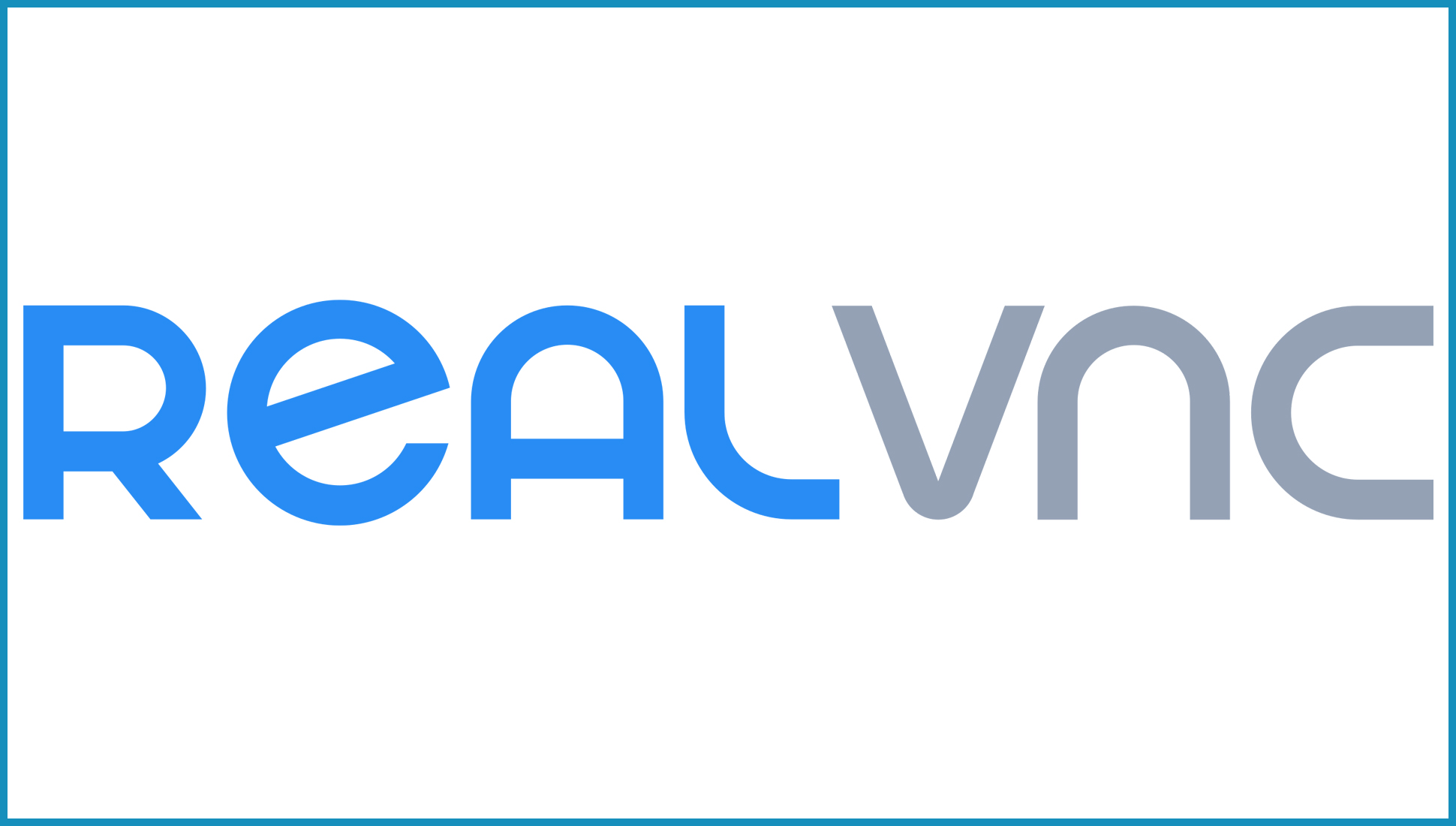
VNC Connect 是使用 VNC 連接協議的最流行的遠程桌面程序之一。 它採用了這一點並添加了一套額外的功能,包括 256 位 AES 加密。 它還具有相當用戶友好的界面——至少與其他 Linux 遠程桌面程序相比。
與大多數 VNC 程序不同,VNC Connect 不是免費的。 但是,即使是最昂貴的訂閱選項,每年的價格也不到5 美元,這當然還不錯。 還有一個 14 天的免費試用版可供您用來測試該程序,但沒有為試用用戶提供大量支持。
另一個小缺點是 VNC Connect 的性能稍差。 如果屏幕上發生的事情太多,它可能會有點滯後和緩慢。 不過,它擁有先進的安全性,包括內置加密和 MFA。
閱讀我們完整的 VNC Connect 評論。
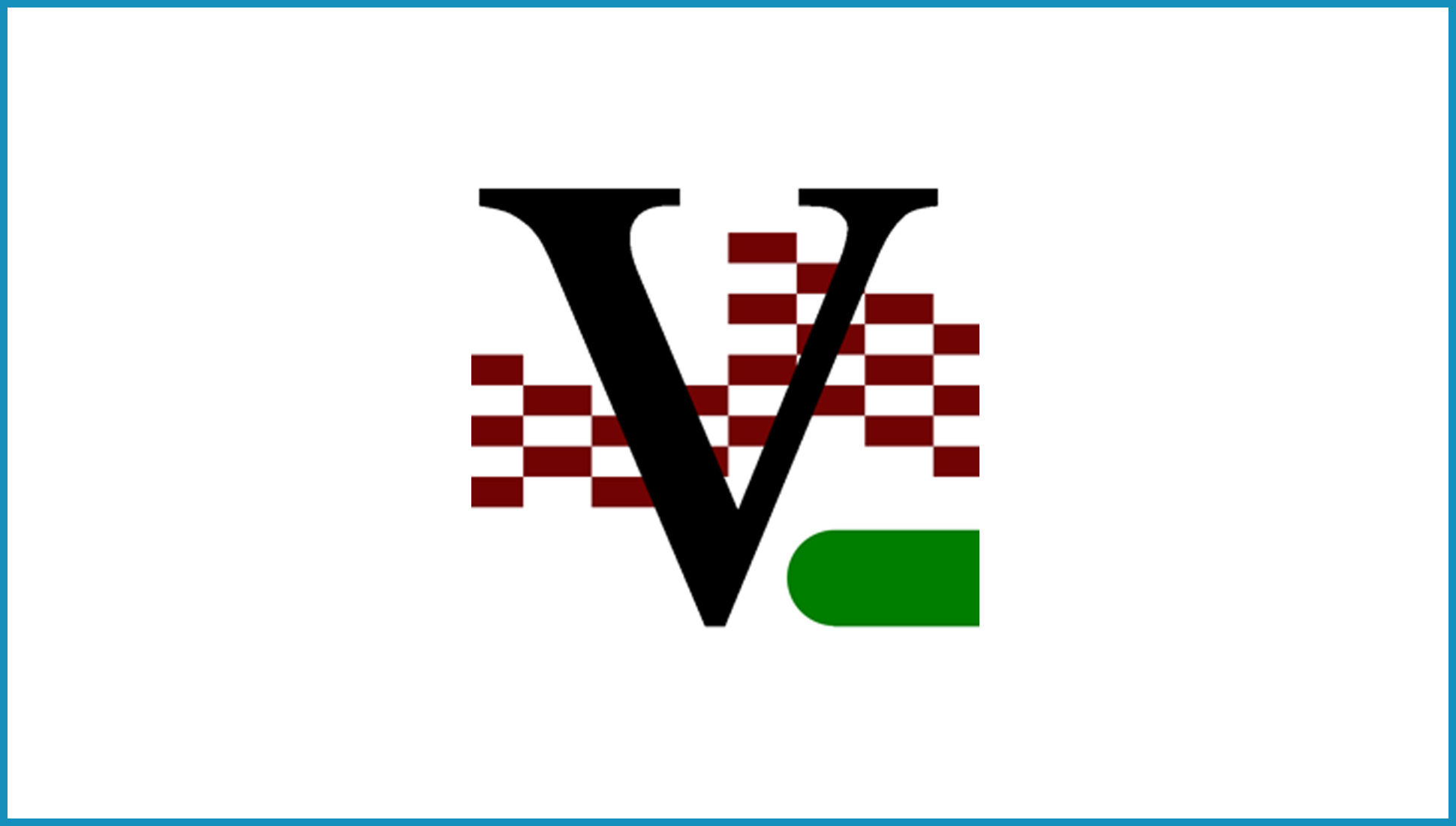
TightVNC 是一個高級 Linux 遠程桌面選項,擁有 Java 查看器和一系列簡潔的功能。 它是完全免費的,它的設計目的是在低帶寬和連接不良的情況下表現良好。 但是,這意味著它有點慢,並且對於遠程遊戲之類的東西來說不是一個好的選擇。
TightVNC 缺乏的另一件事是集成安全性。 沒有本機加密,這意味著您的數據傳輸容易受到黑客攻擊。 但是,可能使用 TightVNC 的高級用戶應該能夠添加自己的安全層,例如 VPN 軟件,所以這應該不是一個大問題。
閱讀我們完整的 TightVNC 評論。
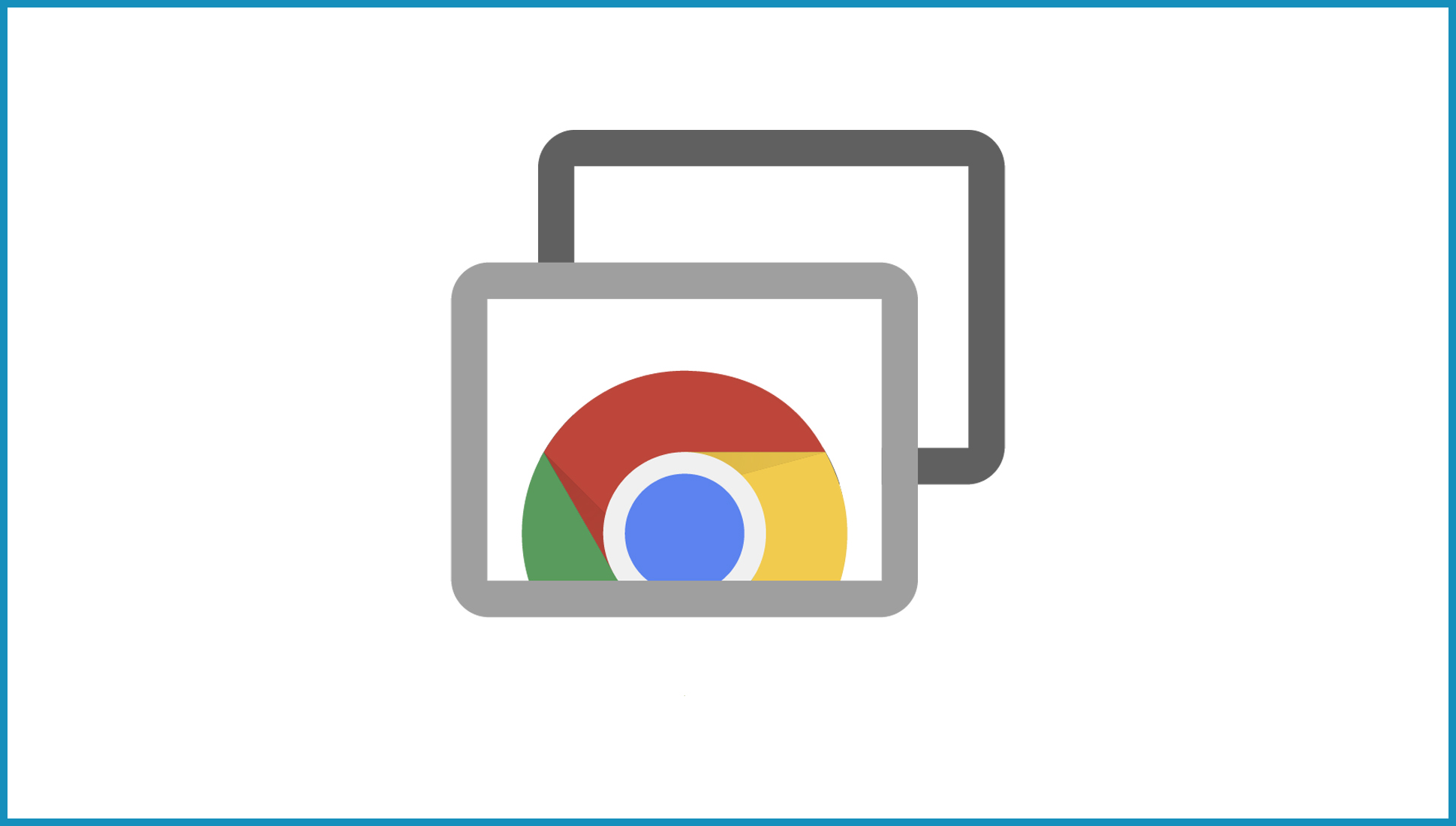
Chrome 遠程桌面擁有我們見過的一些最好的跨平台兼容性。 使用它所需要的只是 Chrome 瀏覽器,這意味著它可以在任何支持它的設備上使用。 它也是永久免費的,並且擁有出色的性能。
但是,Chrome 遠程桌面也很基礎。 文件傳輸和集成文本聊天功能等預期工具完全不存在。 但是,如果您預算緊張並正在尋找一個簡單的 Linux 遠程桌面解決方案,那麼 Chrome 遠程桌面當然值得考慮。
Linux 遠程桌面:常見問題解答
想了解更多關於適用於 Linux 設備的最佳遠程桌面的信息嗎? 我們的常見問題解答部分是一個很好的起點。
我可以從 Linux 遠程桌面到 Windows 嗎?
是的,大多數領先的遠程桌面程序都使您能夠在平台之間進行連接。 例如,TeamViewer 將使您能夠從 Linux 主機查看和控制您的 Windows 設備。 我們還在分步指南中概述瞭如何遠程桌面進入 Ubuntu。
什麼是遠程桌面,它是如何工作的?
遠程桌面程序使您能夠從另一台設備遠程訪問一台設備。 該軟件將在兩個設備之間建立連接,使您能夠使用遠程設備,就像您身臨其境一樣。
遠程桌面訪問安全嗎?
是的,使用可靠的遠程桌面程序是安全的。 如果採取了正確的安全措施,安裝遠程桌面程序不會比下載您喜歡的遊戲帶來更多風險。
我們如何審查 Linux 的遠程桌面
當我們查看遠程桌面程序時,我們首先搜索平台的網站以獲取信息。 一旦我們確定了它聲稱提供什麼以及它是如何工作的,我們就會訂閱一個高級計劃(如果需要),下載該程序並對其進行測試。
在測試過程中,我們旨在了解 Linux 遠程桌面程序的功能性、用戶友好性和快速性。 我們看看它與其他設備的連接情況,包括移動設備(如果它們受支持)。 我們還測試文件傳輸或文本消息等集成工具,並記錄任何有趣的發現。
使用 Linux 遠程桌面的好處
遠程桌面的後續步驟
想了解更多有關遠程桌面的信息嗎? 查看我們的系列指南,了解當今最好的遠程桌面軟件和最好的免費遠程桌面軟件。
我們還探討了 XRDP 協議是什麼以及它是如何工作的; 涵蓋了頂級 TeamViewer 替代品; 並解釋瞭如何使用 Microsoft 遠程桌面連接。 您可能還有興趣查看我們對領先提供商的詳細評論,包括 Zoho Assist、Splashtop Business、Microsoft Remote Desktop、RemotePC、ConnectWise Control 和 AnyDesk。

